excel表格序号如何自动递增
1、打开表格找到A1单元格
打开excel表格,在A1单元格中输入数字1

2、输入数字
A2单元格中输入数字2。

3、移动鼠标
单击同时选中两个单元格,将鼠标光标移动到选中单元格的右下方。

4、拖动鼠标
当鼠标光标变为十星十字架时,单击鼠标右键向下拖动。

5、完成递增
我们就会发现已经实现excel表格序号自动递增了。

1、打开表格找到A1单元格
打开excel表格,在打开的表格A1单元格中输入数字1。
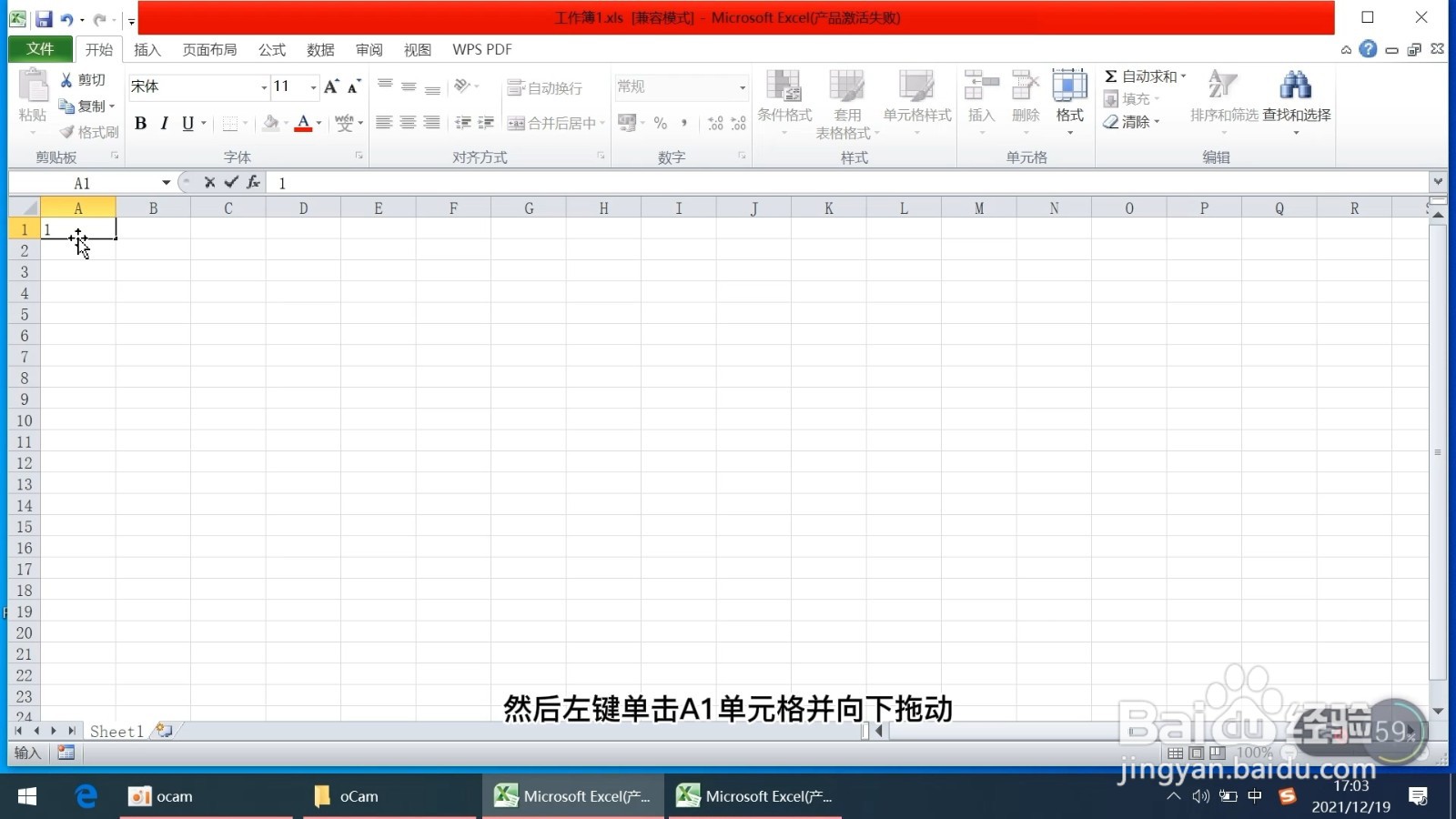
2、单击单元格拖动
然后左键单击A1单元格并向下拖动。
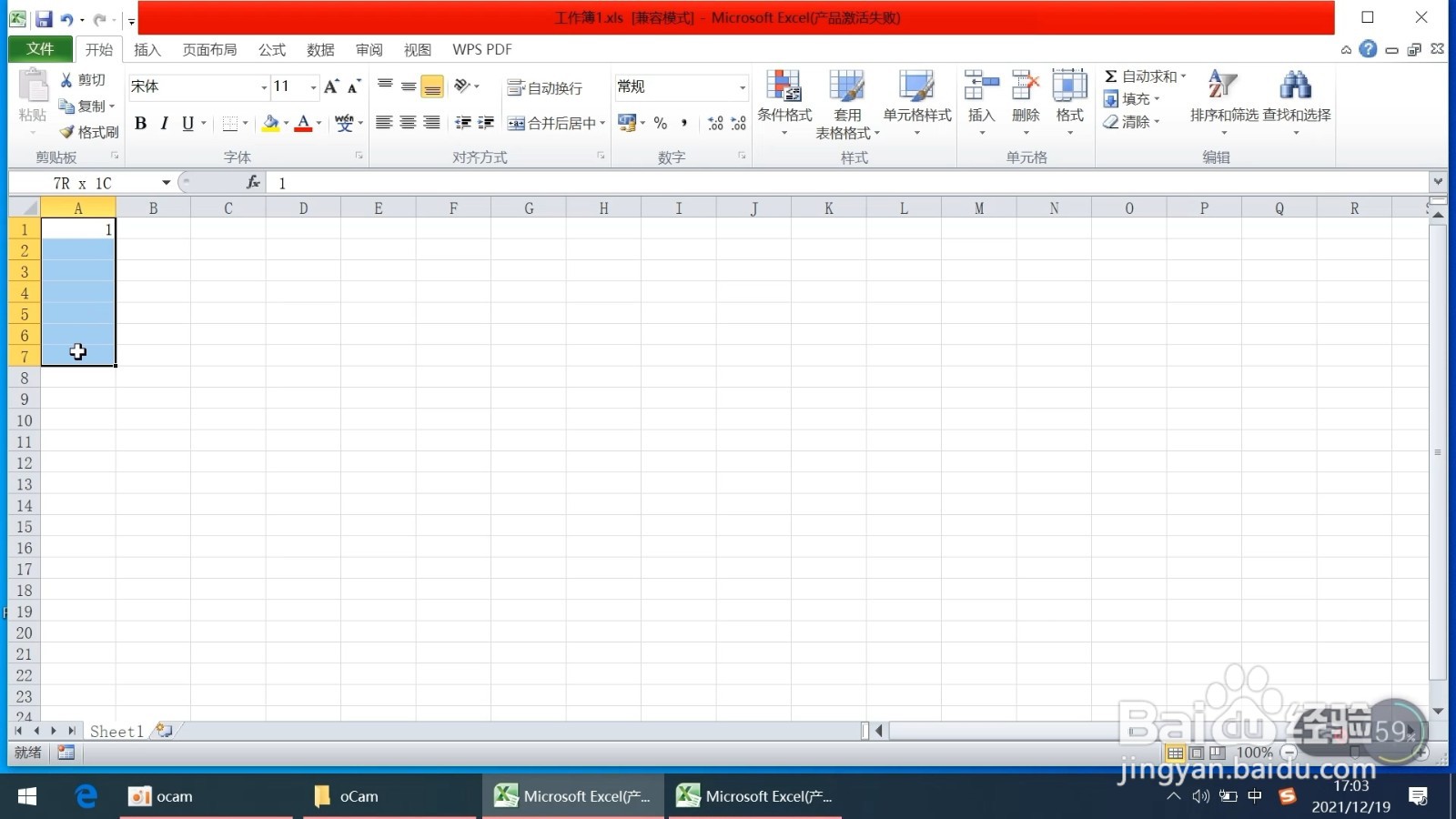
3、找到填充
移动鼠标,找到编辑栏中的填充,单击填充按钮。
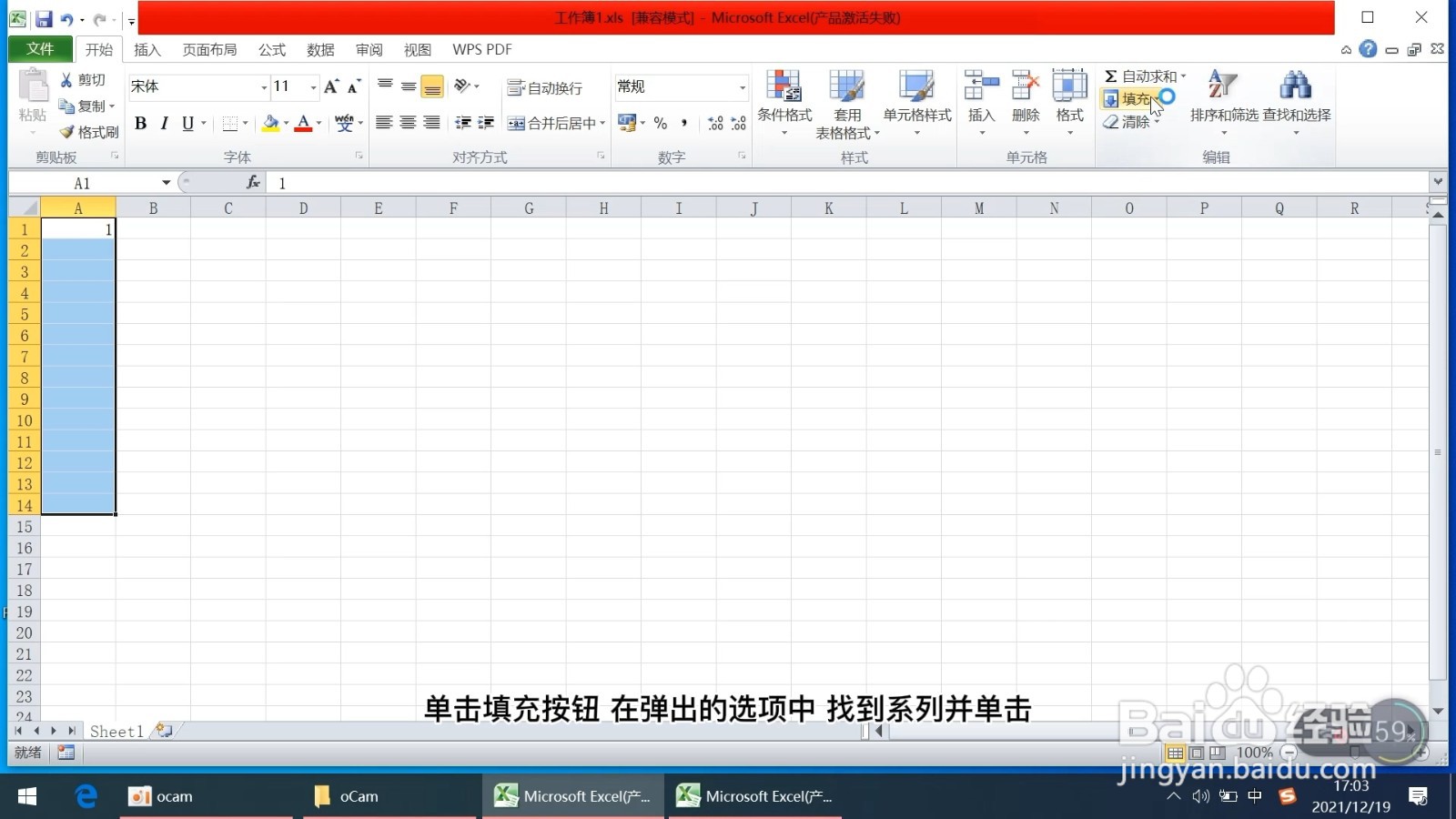
4、点击系列
在弹出的选项中找到系列并单击。
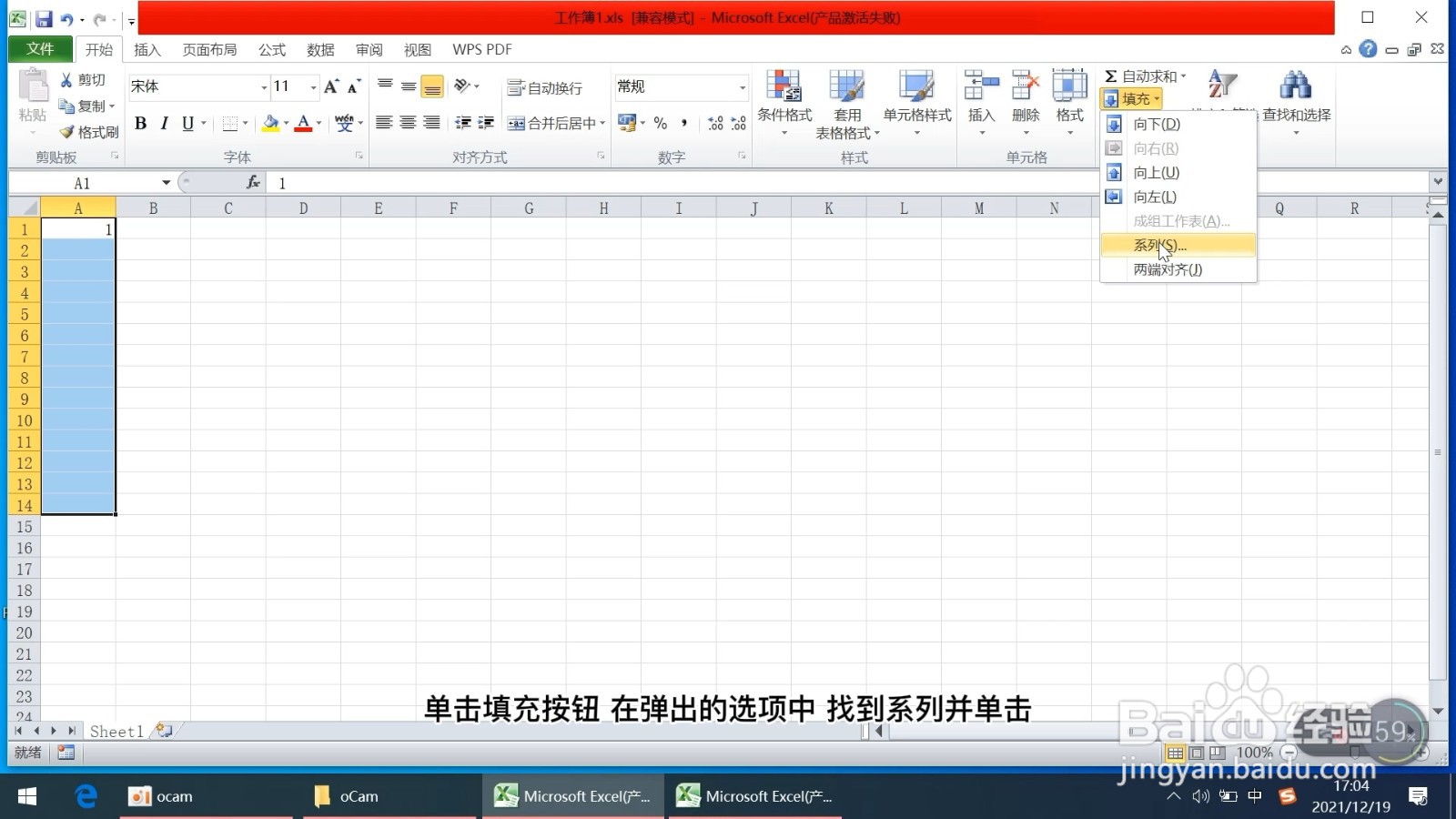
5、选择等差序列不涨值
然后在弹出的对话框中将序列产生在选择列类型,选择等差序列不涨值。
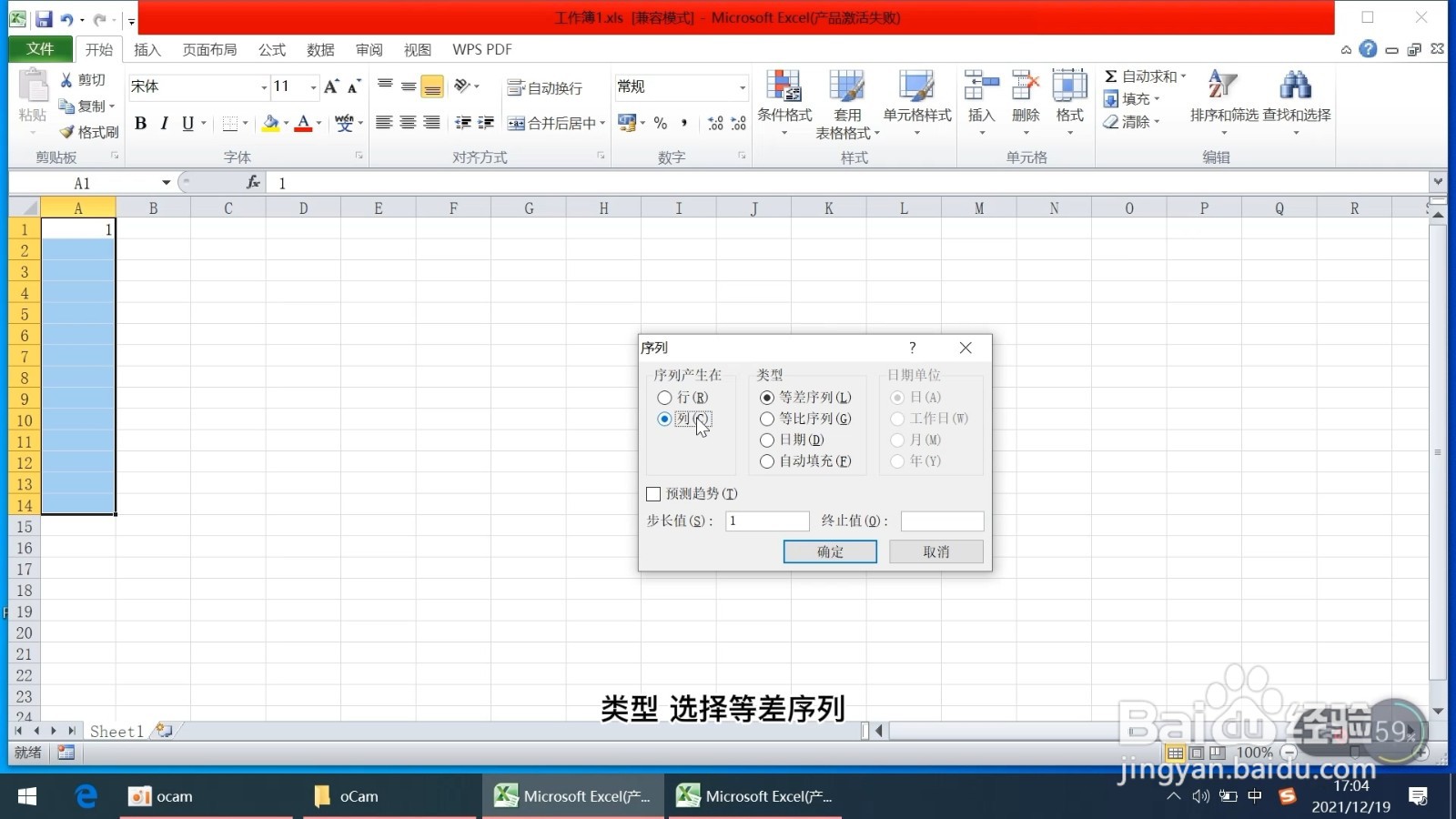
6、输入序列值
输入一中指直输入想要填充的序列值个数,这里以10为例。
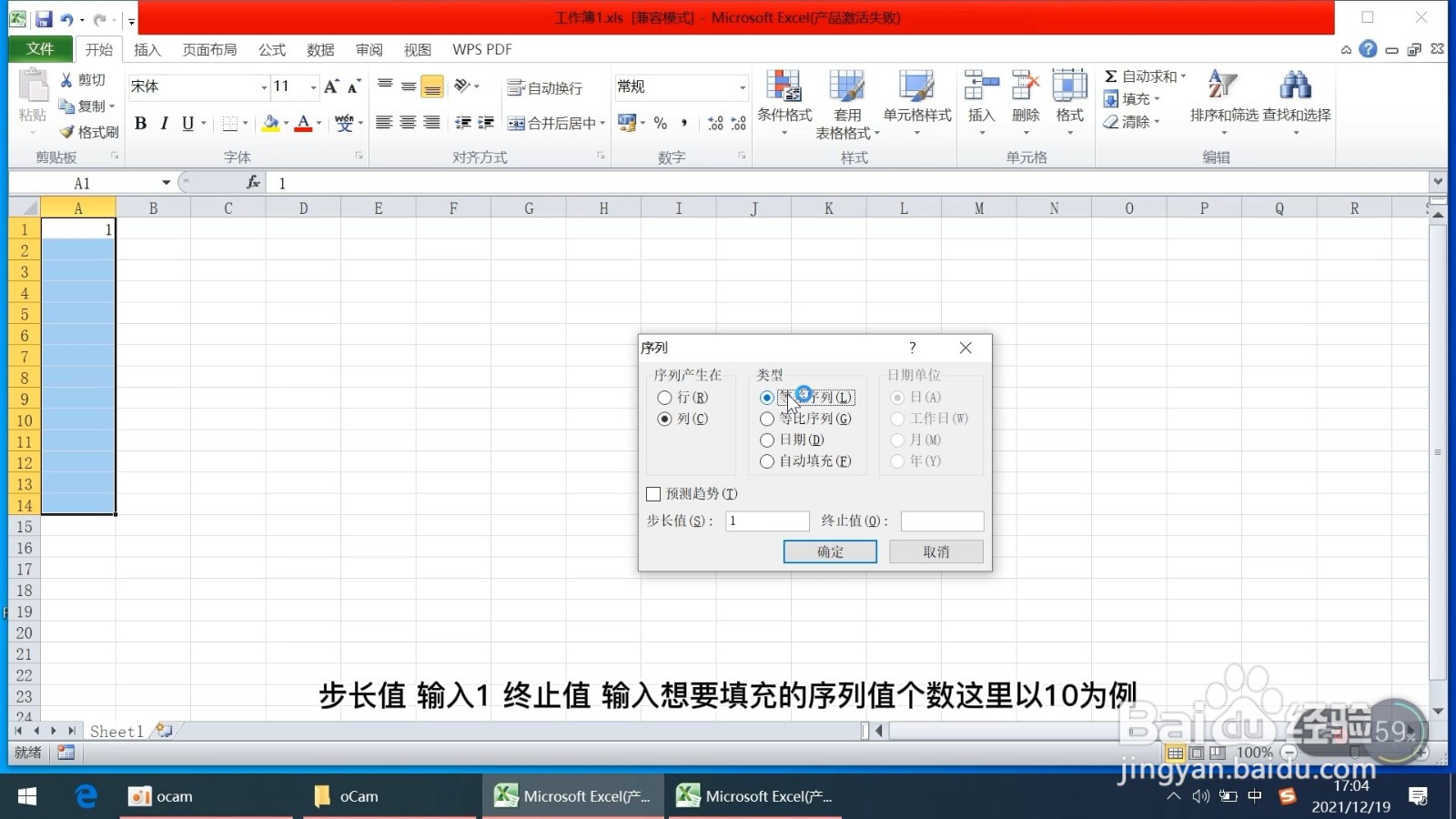
7、完成递增
最后点击确定,现在我们就发现已经实现了excel表格序号自动递增了。
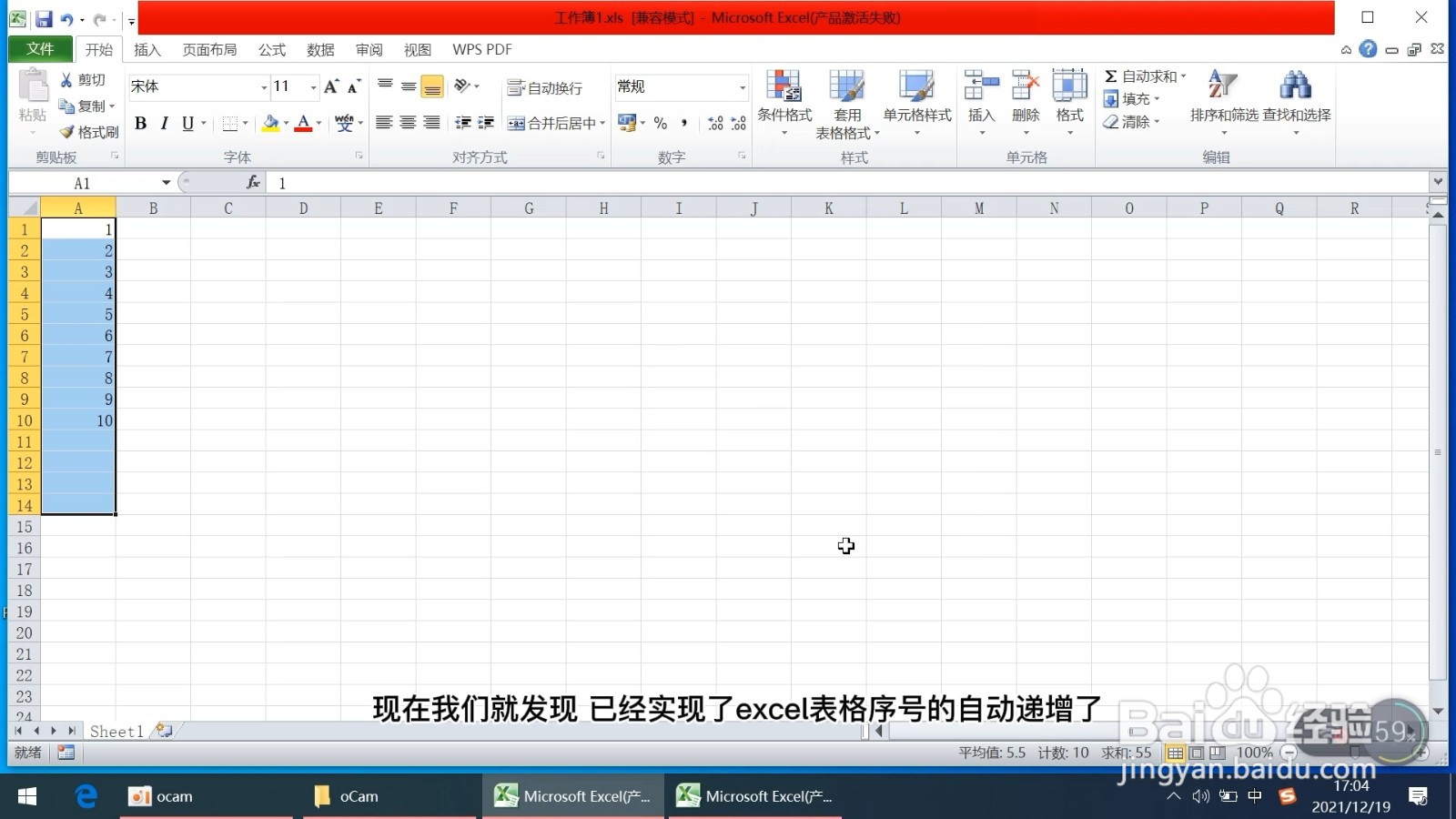
1、打开表格找到A1单元格
打开excel表格,在打开的表格A1单元格中输入数字1。
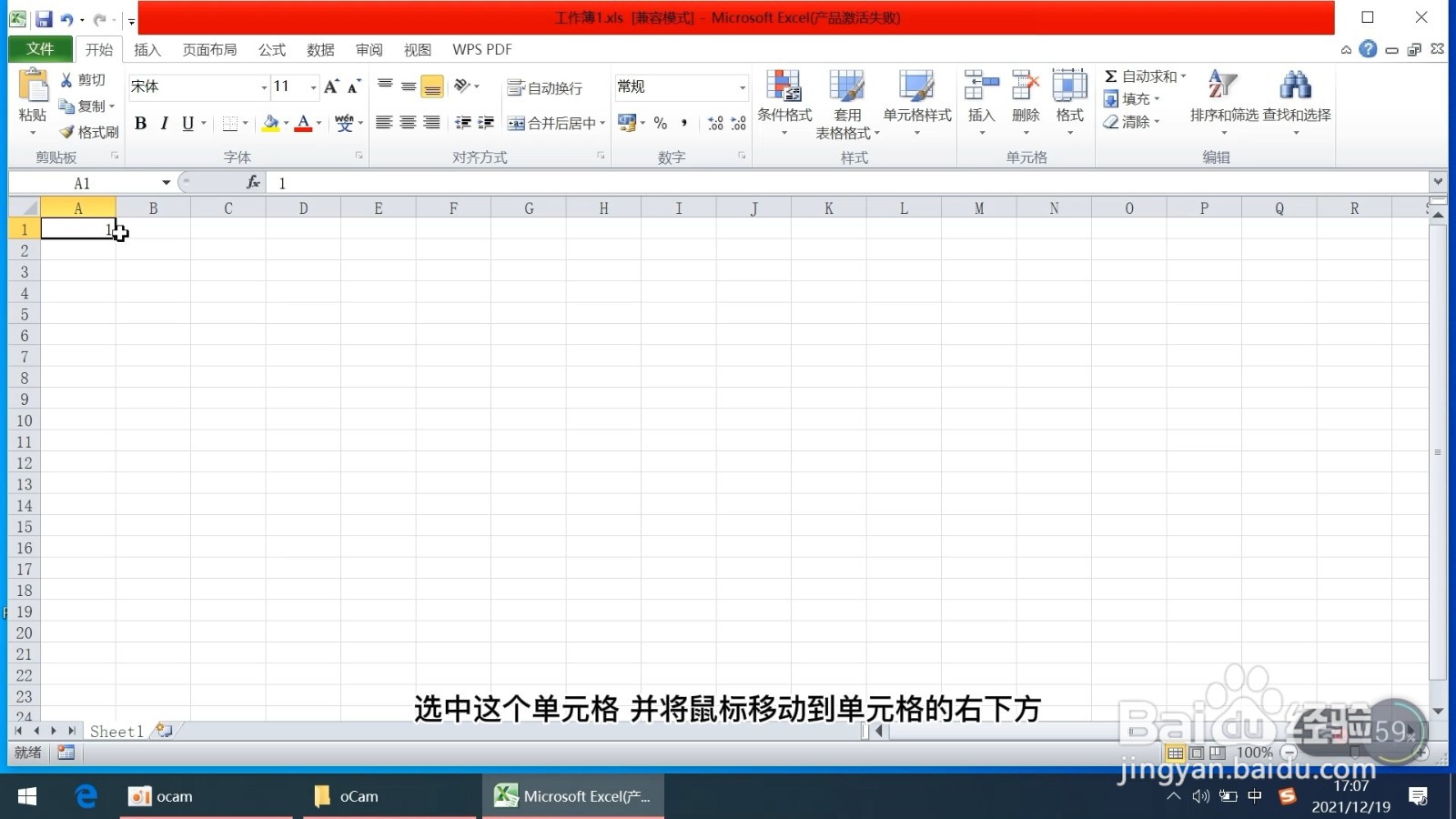
2、选中单元格
选中这个单元格,并将鼠标移动到单元格的右下方。
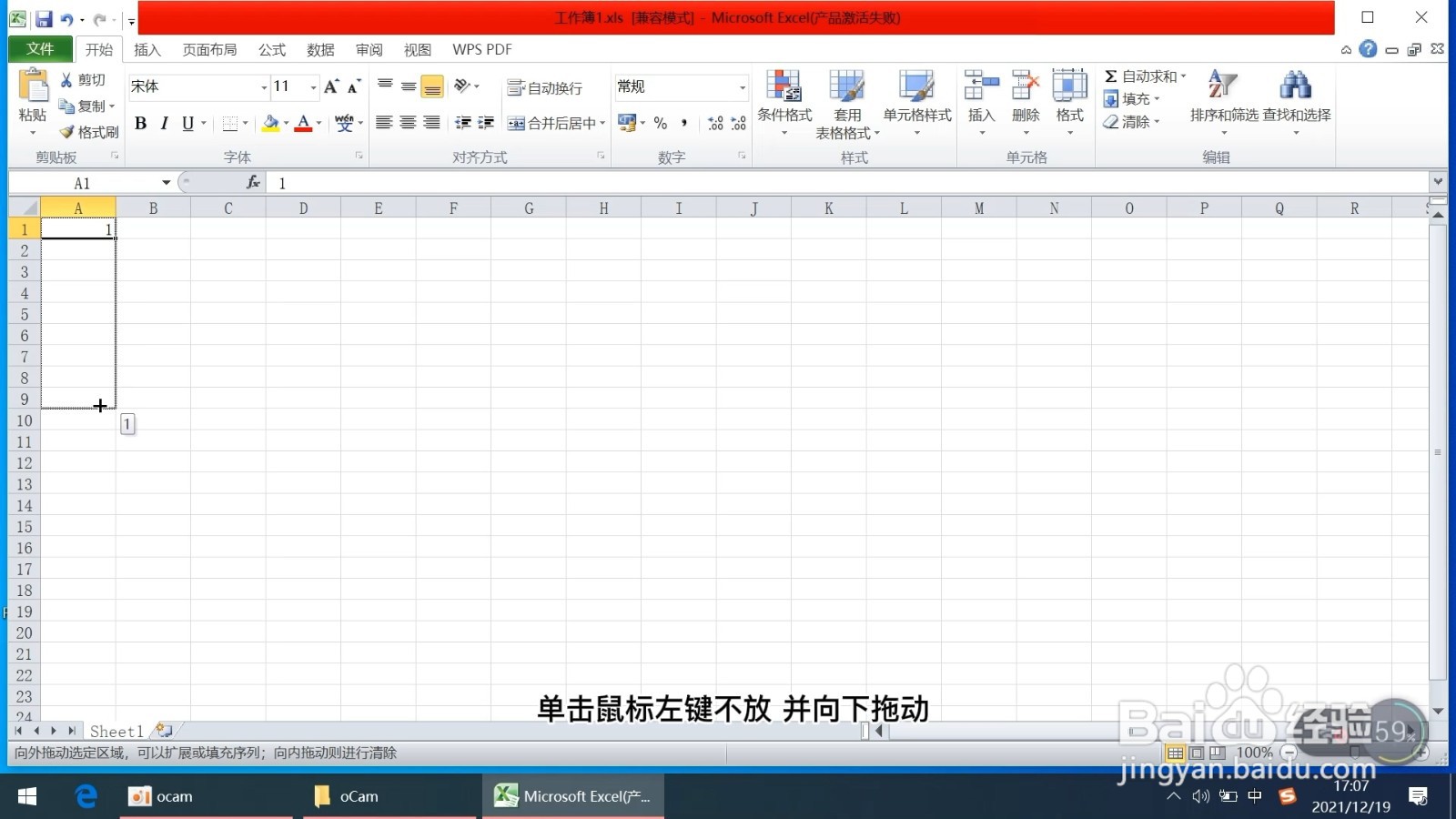
3、拖动鼠标
当鼠标光标变为实心十字架时,单击鼠标左键不放并向下拖动。
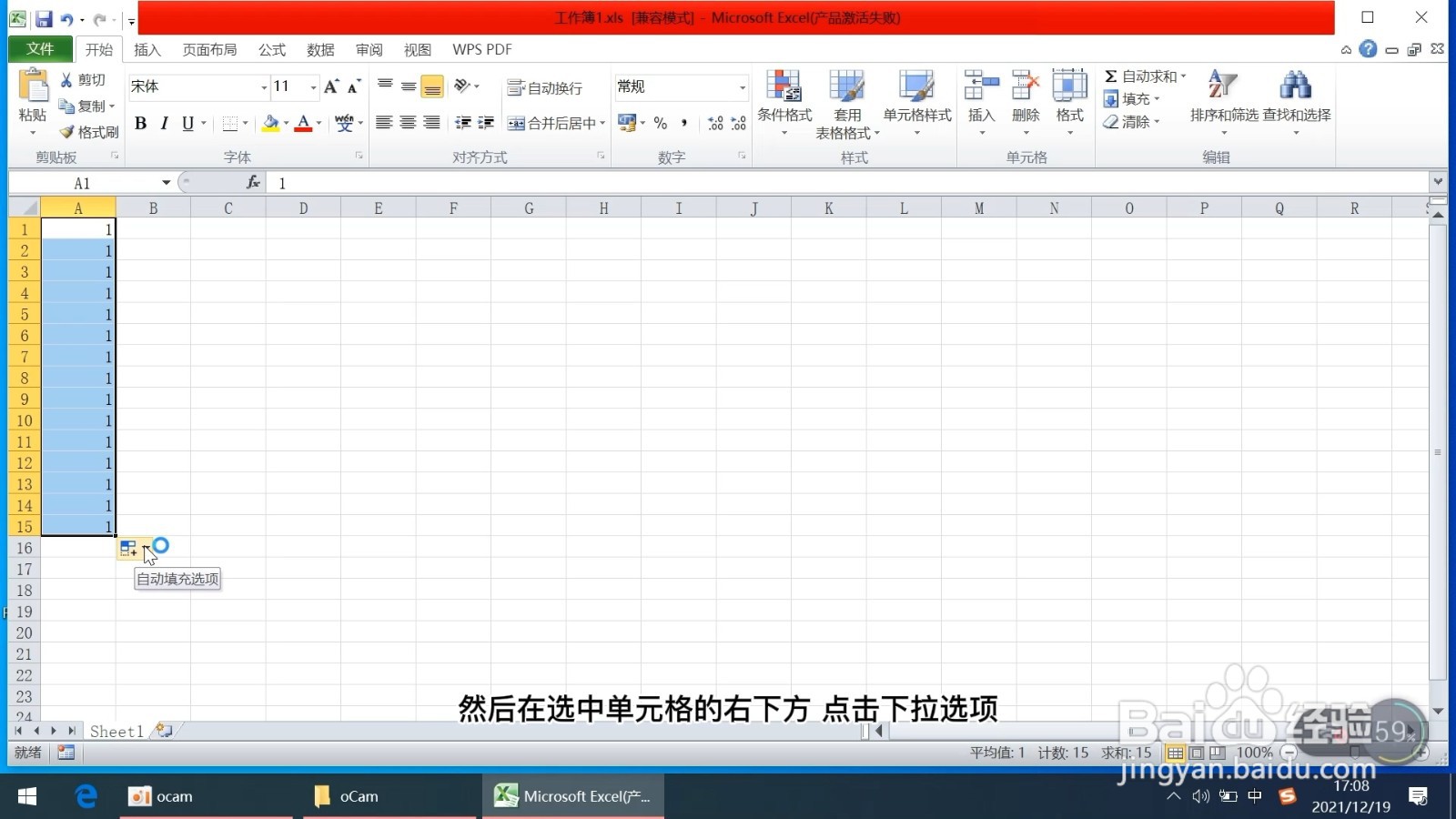
4、找到填充序列
然后选中单元格的右下方,点击下拉选项,找到填充序列并点击。
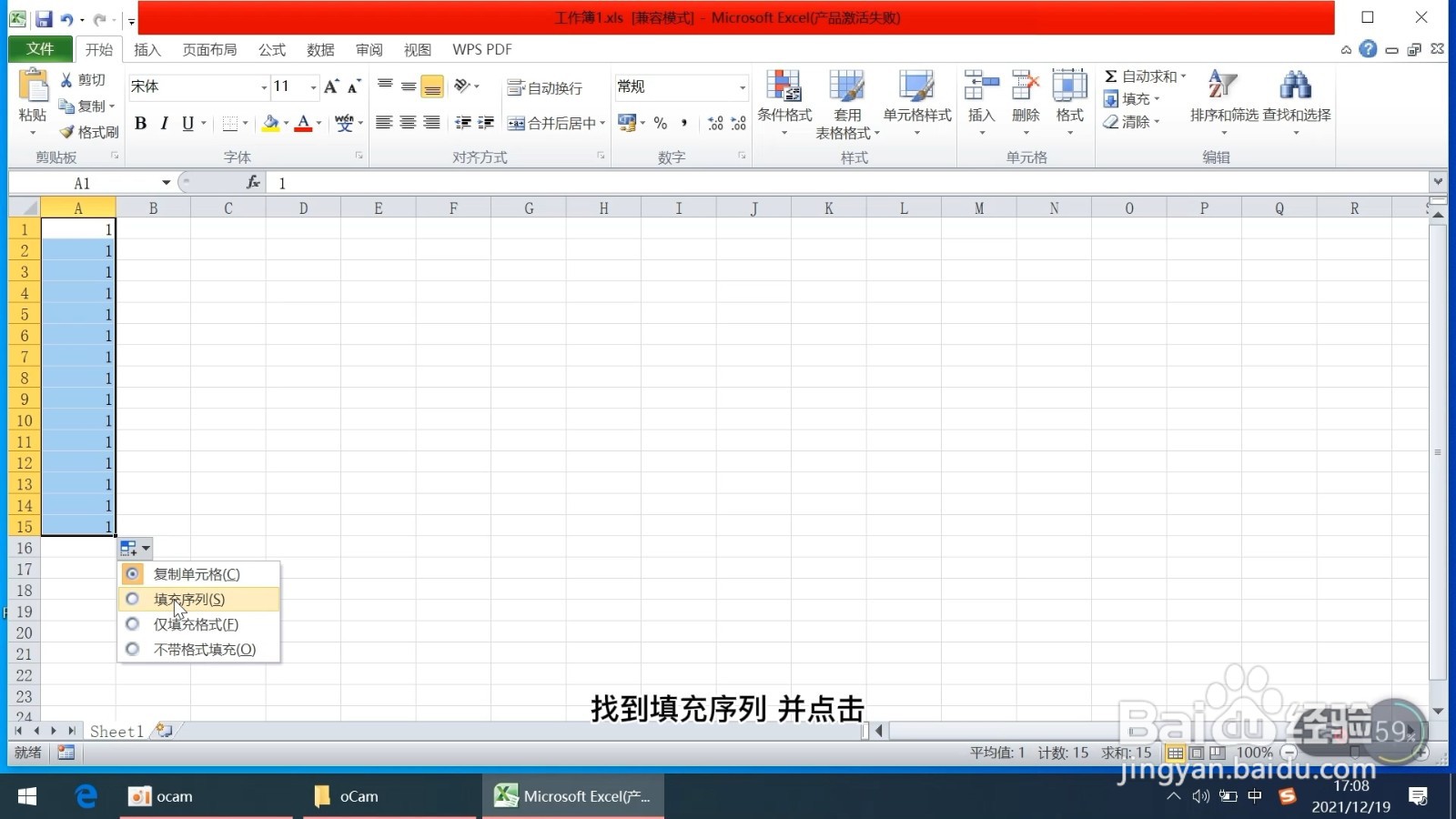
5、完成递增
可以发现已经实现了excel表格序号自动递增了。
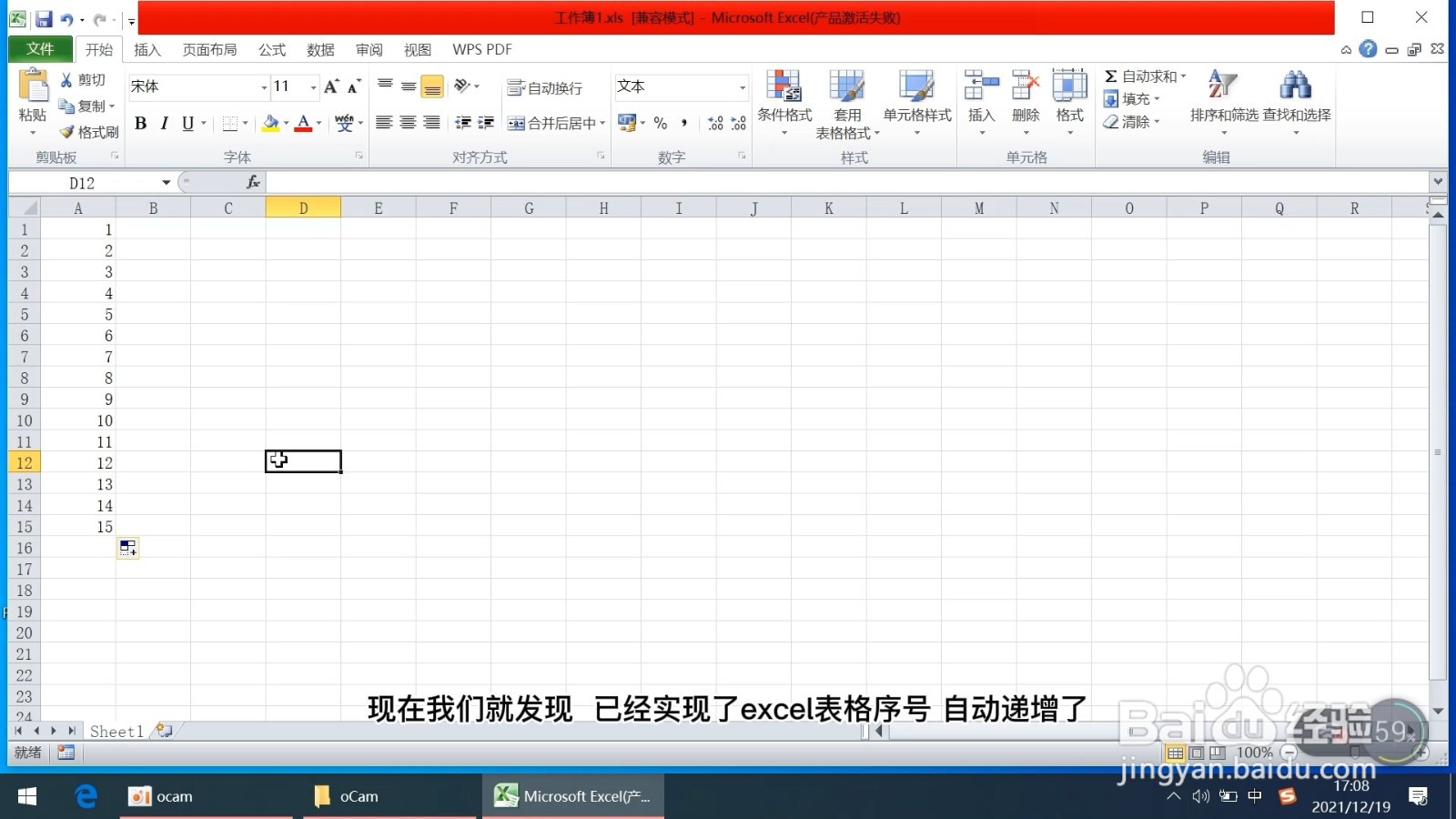
声明:本网站引用、摘录或转载内容仅供网站访问者交流或参考,不代表本站立场,如存在版权或非法内容,请联系站长删除,联系邮箱:site.kefu@qq.com。
阅读量:46
阅读量:108
阅读量:39
阅读量:134
阅读量:167